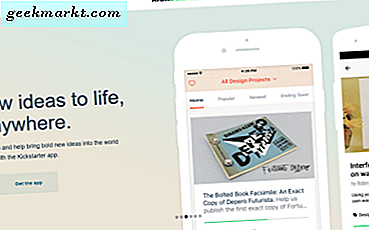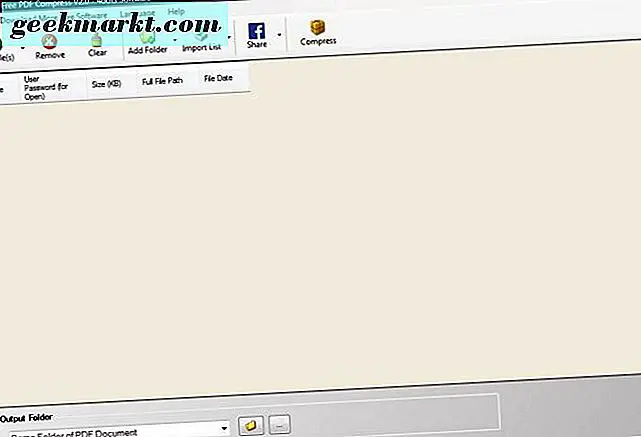Eine der neuen Ergänzungen zu Windows 10 ist eine überarbeitete System-Tray-Uhr. Sie können jedoch die frühere Uhr von früheren Windows-Plattformen wiederherstellen. Probieren Sie diesen Registrierungstrick aus, um zur ursprünglichen Uhr zurückzukehren.
Wenn Sie auf die Uhr rechts neben der Taskleiste doppelklicken, wird sie wie in der Abbildung unten angezeigt. Die runde Uhr ist nicht mehr da und wird stattdessen durch eine digitale Alternative ersetzt. Außerdem hat das neue eine erweiterte Kalender- und Themenfarbe.
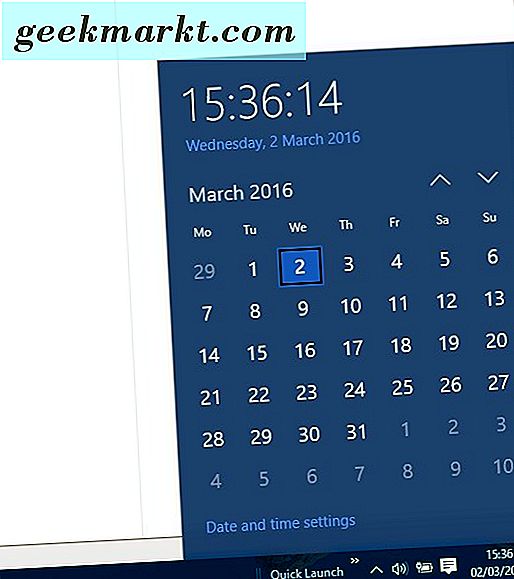
Um von früheren Windows-Plattformen auf die Uhr zurückzusetzen, öffnen Sie den Registrierungseditor. Drücken Sie die Win-Taste + R, um Run zu öffnen, und geben Sie regedit in das Textfeld ein. Drücken Sie die OK- Taste dort, um das Editor-Fenster unten zu öffnen.

Wechseln Sie dann zu dem folgenden Registrierungsschlüssel auf der linken Seite des Fensters: HKEY_LOCAL_MACHINE \ Software \ Microsoft \ Windows \ CurrentVersion \ ImmersiveShell . Wenn Sie diesen Schlüssel ausgewählt haben, klicken Sie mit der rechten Maustaste auf einen leeren Bereich auf der rechten Seite des Fensters, um das Kontextmenü in der nachstehenden Ansicht zu öffnen.
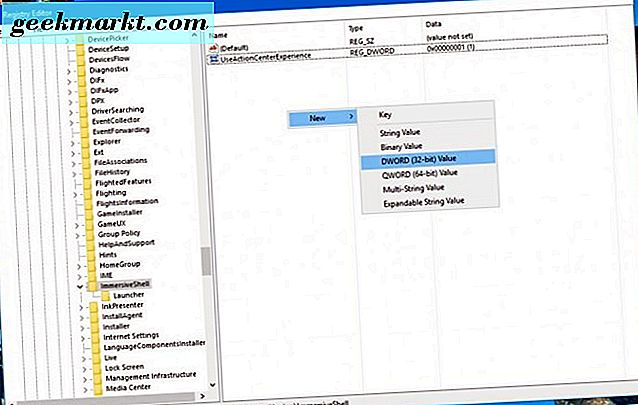
Wählen Sie DWORD (32-Bit) -Wert aus diesem Menü. Geben Sie UseWin32TrayClockExperience als Titel für den DWORD-Wert ein. Doppelklicken Sie auf das DWORD, um das folgende Fenster zu öffnen.
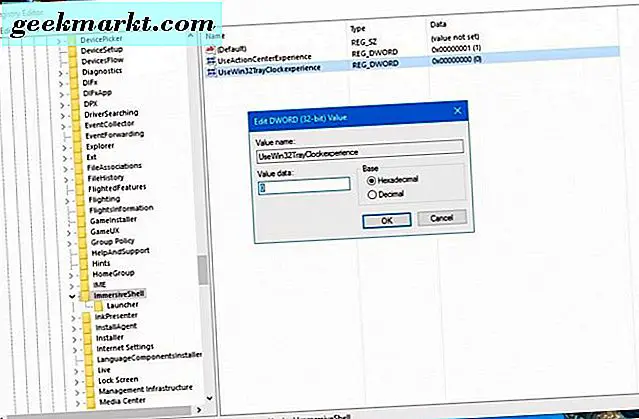
Geben Sie nun 1 in das Textfeld Wert ein . Drücken Sie OK, um das Fenster DWORD (32-Bit) bearbeiten zu schließen. Doppelklicken Sie auf die Systemuhr, um sie wie unten gezeigt zu öffnen.
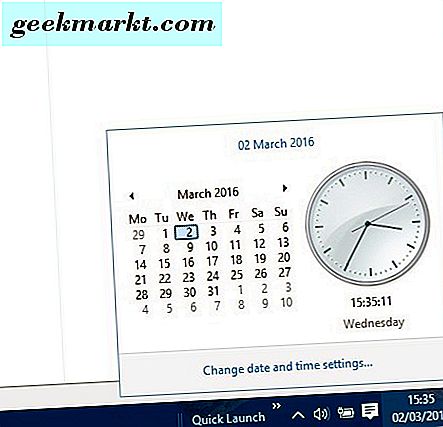
Jetzt haben Sie die frühere Windows-Systemuhr wiederhergestellt. Es ist eine runde Analoguhralternative mit einem kleineren Kalender. Beachten Sie, dass Sie jederzeit zur Windows 10-Uhr zurückkehren können, indem Sie 0 in das Textfeld Wert eingeben.